
Innehållsförteckning:
- Författare John Day [email protected].
- Public 2024-01-30 12:41.
- Senast ändrad 2025-01-23 15:10.

Inkrementella kodare används ofta för industriella applikationer som robotik eller positioneringsspårning. Kodare för industriella applikationer levereras mestadels med ett differentiellt RS422 -gränssnitt.
Jag kommer att visa i detta lilla projekt hur man använder en industriell inkrementell kodare - i vårt fall SICK DFS60 - med en Arduino UNO.
Steg 1: Verktyg och material


Material
- Arduino UNO
- 3x RS422 -skärm för Arduino
- inkrementell kodare (Sick DFS60)
Verktyg
- Skruvmejsel
- laboratorieförsörjning
Steg 2: Några grunder
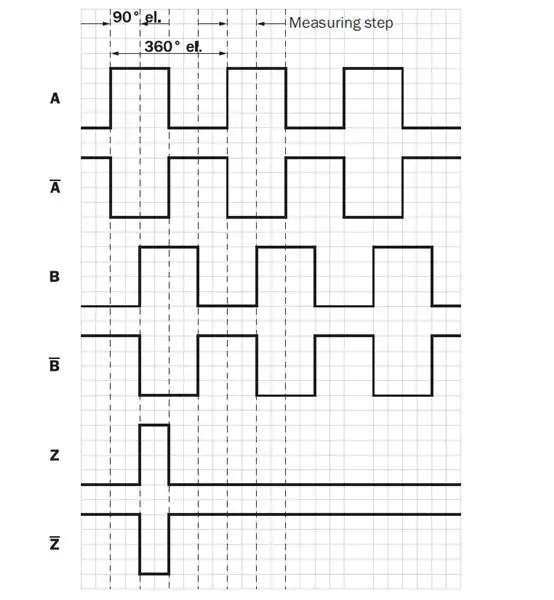

Kodarens RS422 -utgång används endast som hårdvaruskikt. Inget seriellt protokoll kommer att överföras över RS422. Endast pulsarna i själva kodaren överförs direkt via 3 olika RS422 -kanaler: SIN, COS och Z (nolläge).
På grund av de tre oberoende RS422 -kanalerna behöver vi 3 RS422 -ingångar för Arduino. För detta ändamål har jag använt 3 st av mina Arduino RS422/RS485 sköldar - staplade på en Arduino.
Steg 3: Inställning av dip -switch för RS422 -skärmar

Inställningen för dip -switch för alla skärmar är densamma:
- S1: ON, OFF, OFF, OFF (mottagare alltid på / sändare alltid av)
- S2: AV, AV, PÅ, PÅ
- S3: ON, OFF, OFF, OFF (avslutningsmotstånd på)
Steg 4: Bygelinställningar för RS422 -sköldar



Bygelinställningen för alla sköldar är annorlunda. Beroende på den anslutna kanalen är RX -stiftet konfigurerat för att:
- Z: D2
- COS: D3
- SIN: D4
Spänningsbygeln JP1 måste ställas in på 5V.
Steg 5: Kabeldragning
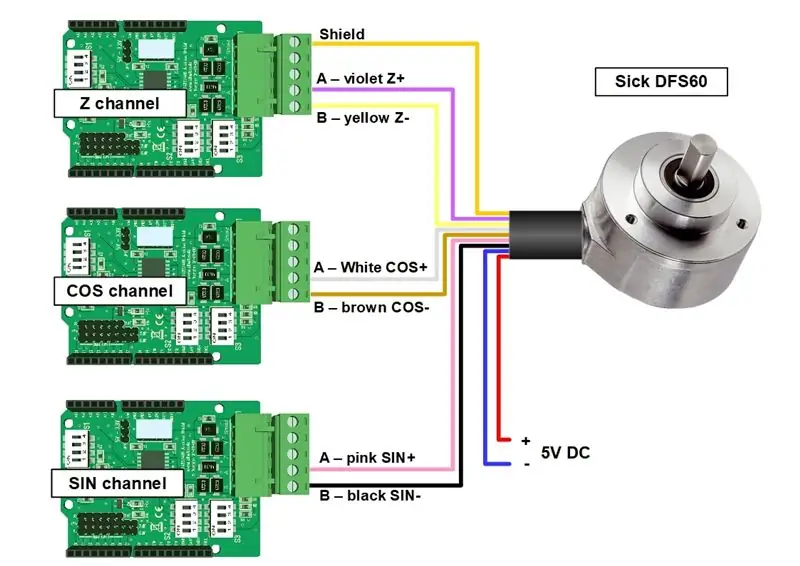
Kodaren kan drivas av en laboratorieförsörjning eller direkt av 5V på Arduino UNO
Steg 6: Programvara och test
Vänligen sammanställ den bifogade INO -filen under Arduino IDE. Efter att du har laddat upp projektet till Arduino måste du öppna den seriella bildskärmen med 115200 baud.
Du kommer att se det aktuella ökningsvärdet (uppdaterat alla 0, 5s) och nuvarande status för kodaren där …
Rekommenderad:
Hur man skapar en Linux -boot -enhet (och hur man använder den): 10 steg

Hur man skapar en Linux Boot Drive (och hur man använder den): Detta är en enkel introduktion om hur man kommer igång med Linux, särskilt Ubuntu
Hur man använder Mac Terminal och hur man använder viktiga funktioner: 4 steg

Så här använder du Mac Terminal och hur du använder viktiga funktioner: Vi visar dig hur du öppnar MAC Terminal. Vi kommer också att visa dig några funktioner i terminalen, till exempel ifconfig, ändra kataloger, komma åt filer och arp. Ifconfig låter dig kontrollera din IP -adress och din MAC -annons
Hur man använder RPLIDAR 360 ° laserskanner med Arduino: 3 steg (med bilder)

Hur man använder RPLIDAR 360 ° laserskanner med Arduino: Jag är ett stort fan av att bygga sumobotrar och jag letar alltid efter nya intressanta sensorer och material att använda för att bygga en bättre, snabbare och smartare robot. Jag fick reda på RPLIDAR A1 som du kan få för $ 99 på DFROBOT.com. Jag sa att jag var inte
Hur man använder Si4703 FM -radiokort med RDS - Arduino -handledning: 5 steg (med bilder)

Hur man använder Si4703 FM -radiokort med RDS - Arduino -handledning: Detta är en utvärderingskort för Silicon Laboratories Si4703 FM -tunerchip. Förutom att vara en enkel FM -radio kan Si4703 också upptäcka och behandla både Radio Data Service (RDS) och Radio Broadcast Data Service (RBDS) information. T
Hur man använder FC-37 regnsensor med en Arduino: 4 steg (med bilder)

Hur man använder FC-37 regnsensor med en Arduino: Hej! I min första instruerbara kommer jag att visa dig hur du använder FC-37 regnsensor med en arduino. Jag använder en arduino nano men andra versioner fungerar bra
